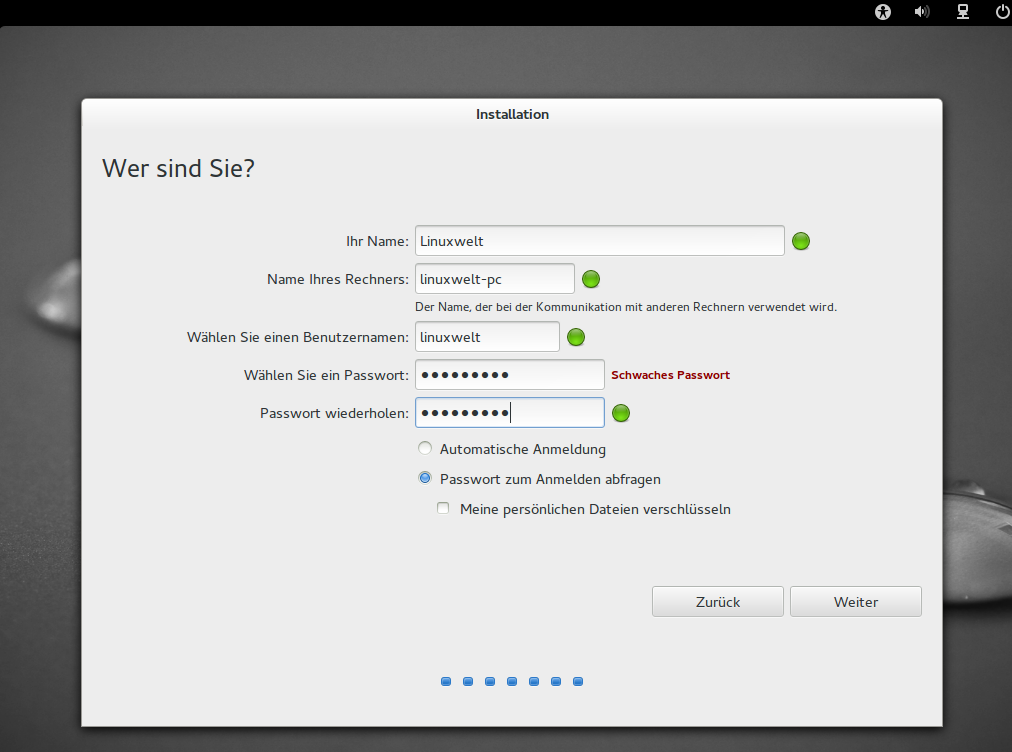Anleitung: Systemupdate via Terminal-Befehle
Wenn Ihr sofort eine Update machen wollt oder gar die Funktion deaktiviert habt, weil Ihr immer selbständig eine Update durchführen wollt, dann geht das natürlich auch über das Terminal.
Wir öffnen das Terminal (Erklärung) und führen diese drei Befehle aus (Erklärung)
sudo apt-get update
sudo apt-get upgrade
sudo apt-get autoclean
Bedenkt bitte dabei, dass das nur möglich ist, wenn Ihr nach dem zweiten Befehl eure Eingabe bestätigt (J tippen und Enter drücken). Der dritte Befehl entfernt alles, was nicht mehr benötigt wird.
Hier noch zwei nützliche Links für Einsteiger:
- System-Upgrade (Ubuntu auf die neuste Version aktualisieren)
- Updates unter Ubuntu (Einstellunge & Allgemein)
Gaming-Test: Ubuntu 13.04 vs Windows 8 [Vergleich]
Linux bekommt kaum Support im Spielebereich, daher gibt es keine wirklich guten Treiber. Mit Steam ändert sich das immer mehr und so werden Spiele nativ auf Linux portiert. AMD/ATI bekommt es kaum unter Windows hin aber Nvidia möchte nun auch Linux mehr supporten. Am Beispiel könnt Ihr sehen, wie schlecht das noch ist und trotzdem wird Windows 8 geschlagen. Beim Versuch den neusten Linux-Treiber zu installieren (319.49) lief das System nicht, deshalb wurde hier im Video Version 313 verwendet!
Auf der linken Seite Ubuntu 13.04 32-bit mit Nvidia 313 Treiber
Auf der rechten Seite Windows 8 64-bit mit Nvidia 327.23 Treiber
Bei beiden die selbe Hardware
- AMD Phenom II x4 965 3.4GHz
- Asus Nvidia GTX 680 2GB
- 8GB DDR3 Corsair 1333MHz
Left 4 Dead 2 (gleiche Einstellungen)
FPS-> frames per second (Bilder pro Sekunde)-> mehr fps = besser (flüssiger)
Auf der linken Seite Ubuntu 13.04 32-bit mit Nvidia 313 Treiber
Auf der rechten Seite Windows 8 64-bit mit Nvidia 327.23 Treiber
Bei beiden die selbe Hardware
- AMD Phenom II x4 965 3.4GHz
- Asus Nvidia GTX 680 2GB
- 8GB DDR3 Corsair 1333MHz
Left 4 Dead 2 (gleiche Einstellungen)
FPS-> frames per second (Bilder pro Sekunde)-> mehr fps = besser (flüssiger)
[Anleitung] Ubuntu GNOME 13.10 installieren
Anleitung: Ubuntu GNOME 13.10 installieren
Für alle Umsteiger/Einsteiger gibt es einen extra Beitrag (hier).
Wir können Ubuntu GNOME 13.10 von einer DVD aber auch von einem USB-Stick installieren. Es kann auch problemlos neben Windows XP/Vista/7 installiert werden.
Der Unterschied zwischen Ubuntu 13.10 und Ubuntu GNOME 13.10 ist die Desktop-Umgebung. Bei Ubuntu ist es Unity und bei Ubuntu GNOME eben GNOME.
Wer das nicht versteht, der schaut bitte hier. Dort habt Ihr einen Vergleich!
1. Ihr müsst euch Ubuntu GNOME 13.10 herunterladen und brennen bzw. einen bootfähigen USB-Stick erstellen!
- Wie brenne ich Ubuntu auf eine CD/DVD?
- Wie erstelle ich einen bootfähigen USB-Stick?
2. Bevor Ihr Ubuntu GNOME 13.10 installiert: wollt Ihr es neben Windows installieren, dann muss erst Windows installiert werden, dann Ubuntu! Windows hat diese Funktion nicht, Ubuntu schon und wollt Ihr beides haben, dann bitte erst Windows installieren und dann Ubuntu GNOME 13.10!
3. Startet die Installation (DVD einlegen/USB-Stick einstecken und Rechner starten)
Wählt eure Sprache und entscheidet selbst. Ihr könnt Ubuntu GNOME erst ausprobieren oder gleich installieren. Wer sich nicht sicher ist, der klickt auf ausprobieren. So wird Ubuntu GNOME als Live-System gestartet (es installiert nichts auf der Festplatte sondern startet über die DVD). Macht bitte nicht den Fehler und vergleicht dies mit einer Installation. Es wird immer langsamer und "schlechter" sein als eine Installation auf der Festplatte!
Da wir es installieren wollen, wähle ich Installieren
Ganz oben rechts im Bildschirm könnt Ihr weitere Optionen aufrufen. Wer sich schon jetzt mit dem Internet verbinden möchte, der kann während der Installation Aktualisierungen laden und sogar weitere Software von Drittanbietern installieren. Das ist alles nicht nötig und ich lasse es aus, weil ich davon ausgehe, dass das bei euch nicht der Fall ist. Probleme mit dem Kontrast, der Tastatur oder sonstigem? Dann oben rechts in der Ecke vom Bildschirm mal durch die Symbole sich durchklicken!
Ansonsten kommen wir jetzt zu dem wichtigen Punkt.
Habt Ihr Ubuntu installiert (spielt keine Rolle welche Version), dann werdet Ihr das sehen
Habt Ihr Windows oder ein anderes System installiert (z.B. Mac), so werdet Ihr dieses Bild hier sehen.
Sollte die Festplatte formatiert (leer) sein, dann erscheint das hier
In der Regel wäre damit das wichtigste für Anfänger anwählbar. Neben Windows installieren, formatieren und installieren, altes Ubuntu ersetzen oder updaten! Beim nächsten Schritt würde der Punkt kommen, wie viel GB Ubuntu von der Festplatte haben darf, wenn es neben Windows installiert werden soll. Da gibt es nicht wirklich etwas zu erklären, einfach auswählen und auf Weiter.
Wollt Ihr trotzdem was anderes machen, dann wird es für Anfänger schwer.
Der letzte Punkt wäre Etwas Anderes. Dort könnt Ihr eine manuelle Partitionierung vornehmen, andere Laufwerke auswählen, usw. usf.
Ich empfehle euch (also Anfängern) Ubuntu immer neben Windows zu installieren. So könnt Ihr immer wieder auf Windows wechseln, wenn Ihr Probleme habt aber euch die Zeit fehlt.
Wer eine manuelle Partitionierung vornehmen möchte, der klickt darauf (Etwas Anderes) und schaut sich diesen Link an.
Installiert Ihr Ubuntu GNOME 13.10 neben Windows, dann kann die Partitionierungnur rückgängig gemacht werden, wenn die Festplatte formatiert wird!Sonst geht das nicht!
Anfänger, die das System abschießen, die können Ubuntu einfach wieder löschen und neu installieren.
Dabei verändert sich nichts an eurer Festplatte, es wird einfach neu installiert. Die Daten sollten aber gesichert werden, da diese gelöscht werden! Nun zum nächsten Punkt:
Die Zeitzonne wählen (Ubuntu nimmt immer die Hauptstadt). Hier könnt Ihr aber auch eure Stadt eingeben bzw. eine die in der Nähe ist, wenn Ihr euch nicht sicher seid!
Tastaturbelegung ist nur sehr selten wichtig für euch. Ihr könnt unter Ubuntu die Tastaturbelegung (Tastaturlayout) frei wählen (egal welche Systemsprache installiert wird). Es gibt extra ein Feld hier, wo Ihr schon mal testen könnt ob die Einstellungen richtig sind.
Nun kommen wir zum letzten Punkt der Installation!
Ihr Name -> Sie können (müssen nicht) Ihren Namen eingeben
Name ihres Rechners -> um diesen dann später im Netzwerk besser zu erkennen oder zu verwalten
Benutzername -> Wählen Sie einen Benutzernamen aus (später können Sie weitere Benutzer hinzufügen). Dieser Benutzer wird der Administrator!
Wählen Sie ein Passwort -> Dieses ist sehr wichtig und Sie werden es sehr oft benötigen (wenn Sie z.B. etwas am System verändern wollen)
Jetzt warten wir, bis wir dieses Fenster sehen
Klickt auf Jetzt neu starten und wartet bis das Bild schwarz wird. Nun entfernt die DVD bzw. den USB-Stick und drückt die Entertaste (sonst startet es nicht neu).
Dieser Benutzer ist der Administrator. Klickt auf diesen
Passwort eingeben und auf Anmelden klicken.
Ubuntu GNOME 13.10 wurde installiert!
Für weiteres, wie Programme, Soundeinstellungen (Audio) oder Treiber können Sie die Blogsuche hier verwenden.
Für alle Umsteiger/Einsteiger gibt es einen extra Beitrag (hier).
Wir können Ubuntu GNOME 13.10 von einer DVD aber auch von einem USB-Stick installieren. Es kann auch problemlos neben Windows XP/Vista/7 installiert werden.
Der Unterschied zwischen Ubuntu 13.10 und Ubuntu GNOME 13.10 ist die Desktop-Umgebung. Bei Ubuntu ist es Unity und bei Ubuntu GNOME eben GNOME.
Wer das nicht versteht, der schaut bitte hier. Dort habt Ihr einen Vergleich!
1. Ihr müsst euch Ubuntu GNOME 13.10 herunterladen und brennen bzw. einen bootfähigen USB-Stick erstellen!
- Wie brenne ich Ubuntu auf eine CD/DVD?
- Wie erstelle ich einen bootfähigen USB-Stick?
2. Bevor Ihr Ubuntu GNOME 13.10 installiert: wollt Ihr es neben Windows installieren, dann muss erst Windows installiert werden, dann Ubuntu! Windows hat diese Funktion nicht, Ubuntu schon und wollt Ihr beides haben, dann bitte erst Windows installieren und dann Ubuntu GNOME 13.10!
3. Startet die Installation (DVD einlegen/USB-Stick einstecken und Rechner starten)
Wählt eure Sprache und entscheidet selbst. Ihr könnt Ubuntu GNOME erst ausprobieren oder gleich installieren. Wer sich nicht sicher ist, der klickt auf ausprobieren. So wird Ubuntu GNOME als Live-System gestartet (es installiert nichts auf der Festplatte sondern startet über die DVD). Macht bitte nicht den Fehler und vergleicht dies mit einer Installation. Es wird immer langsamer und "schlechter" sein als eine Installation auf der Festplatte!
Da wir es installieren wollen, wähle ich Installieren
Ganz oben rechts im Bildschirm könnt Ihr weitere Optionen aufrufen. Wer sich schon jetzt mit dem Internet verbinden möchte, der kann während der Installation Aktualisierungen laden und sogar weitere Software von Drittanbietern installieren. Das ist alles nicht nötig und ich lasse es aus, weil ich davon ausgehe, dass das bei euch nicht der Fall ist. Probleme mit dem Kontrast, der Tastatur oder sonstigem? Dann oben rechts in der Ecke vom Bildschirm mal durch die Symbole sich durchklicken!
Ansonsten kommen wir jetzt zu dem wichtigen Punkt.
Habt Ihr Ubuntu installiert (spielt keine Rolle welche Version), dann werdet Ihr das sehen
Habt Ihr Windows oder ein anderes System installiert (z.B. Mac), so werdet Ihr dieses Bild hier sehen.
Sollte die Festplatte formatiert (leer) sein, dann erscheint das hier
In der Regel wäre damit das wichtigste für Anfänger anwählbar. Neben Windows installieren, formatieren und installieren, altes Ubuntu ersetzen oder updaten! Beim nächsten Schritt würde der Punkt kommen, wie viel GB Ubuntu von der Festplatte haben darf, wenn es neben Windows installiert werden soll. Da gibt es nicht wirklich etwas zu erklären, einfach auswählen und auf Weiter.
Wollt Ihr trotzdem was anderes machen, dann wird es für Anfänger schwer.
Der letzte Punkt wäre Etwas Anderes. Dort könnt Ihr eine manuelle Partitionierung vornehmen, andere Laufwerke auswählen, usw. usf.
Ich empfehle euch (also Anfängern) Ubuntu immer neben Windows zu installieren. So könnt Ihr immer wieder auf Windows wechseln, wenn Ihr Probleme habt aber euch die Zeit fehlt.
Wer eine manuelle Partitionierung vornehmen möchte, der klickt darauf (Etwas Anderes) und schaut sich diesen Link an.
Installiert Ihr Ubuntu GNOME 13.10 neben Windows, dann kann die Partitionierungnur rückgängig gemacht werden, wenn die Festplatte formatiert wird!Sonst geht das nicht!
Anfänger, die das System abschießen, die können Ubuntu einfach wieder löschen und neu installieren.
Dabei verändert sich nichts an eurer Festplatte, es wird einfach neu installiert. Die Daten sollten aber gesichert werden, da diese gelöscht werden! Nun zum nächsten Punkt:
Die Zeitzonne wählen (Ubuntu nimmt immer die Hauptstadt). Hier könnt Ihr aber auch eure Stadt eingeben bzw. eine die in der Nähe ist, wenn Ihr euch nicht sicher seid!
Tastaturbelegung ist nur sehr selten wichtig für euch. Ihr könnt unter Ubuntu die Tastaturbelegung (Tastaturlayout) frei wählen (egal welche Systemsprache installiert wird). Es gibt extra ein Feld hier, wo Ihr schon mal testen könnt ob die Einstellungen richtig sind.
Nun kommen wir zum letzten Punkt der Installation!
Ihr Name -> Sie können (müssen nicht) Ihren Namen eingeben
Name ihres Rechners -> um diesen dann später im Netzwerk besser zu erkennen oder zu verwalten
Benutzername -> Wählen Sie einen Benutzernamen aus (später können Sie weitere Benutzer hinzufügen). Dieser Benutzer wird der Administrator!
Wählen Sie ein Passwort -> Dieses ist sehr wichtig und Sie werden es sehr oft benötigen (wenn Sie z.B. etwas am System verändern wollen)
Jetzt warten wir, bis wir dieses Fenster sehen
Klickt auf Jetzt neu starten und wartet bis das Bild schwarz wird. Nun entfernt die DVD bzw. den USB-Stick und drückt die Entertaste (sonst startet es nicht neu).
Dieser Benutzer ist der Administrator. Klickt auf diesen
Passwort eingeben und auf Anmelden klicken.
Ubuntu GNOME 13.10 wurde installiert!
Für weiteres, wie Programme, Soundeinstellungen (Audio) oder Treiber können Sie die Blogsuche hier verwenden.
[Ubuntu 13.10] Google Chrome installieren
Anleitung: Google Chrome unter Ubuntu 13.10 installieren
Wem Firefox zu langsam ist, der greift zu Google Chrome. Die freie Version von Google Chrome findet Ihr im Ubuntu Software-Center. Wer aber Chrome möchte, der muss so vorgehen:
Geht auf die Homepage von Google Chrome
Chrome herunterladen
Nun wählt Ihr zwischen 32-bit .deb und 64-bit .deb, lest euch die Nutzungsbedingungen durch und klickt auf Akzeptieren und installieren.
Solltet Ihr euch nicht sicher sein, ob es die 32-bit oder 64-bit Version ist, dann geht in die Systemeinstellungen-> Informationen-> Typ des Betriebssystems
Nun öffnet sich das Download-Fenster unter Firefox. Dieses sieht, dass das eine .deb-Datei ist und wählt gleich "Öffnen mit Software-Center", was auch richtig ist, da sich nach dem Download direkt das Ubuntu Software-Center öffnet. Solltet Ihr es herunterladen, dann einfach nach dem Download auf die heruntergeladene Datei-> Rechtsklick-> Öffnen mit Ubuntu Software-Center...
Klicken Sie auf Installieren und sobald dieses Fenster erscheint
Auf Ignorieren und installieren klicken, dies mit eurem Passwort bestätigen (was bei der Installation von Ubuntu 13.10 gewählt wurde) und kurz darauf ist Chrome installiert.
Beim ersten Start erscheint ein kleines Fenster, welches wissen möchte ob Sie Google Chrome als Standardbrowser festlegen möchten. Da habt Ihr die freie Wahl und schon ist Chrome Einsatzbereit!
Solltet Ihr euch fragen, was der Unterschied zwischen Google Chrome und Chromium ist, dann schaut bitte hier.
Wem Firefox zu langsam ist, der greift zu Google Chrome. Die freie Version von Google Chrome findet Ihr im Ubuntu Software-Center. Wer aber Chrome möchte, der muss so vorgehen:
Geht auf die Homepage von Google Chrome
Chrome herunterladen
Nun wählt Ihr zwischen 32-bit .deb und 64-bit .deb, lest euch die Nutzungsbedingungen durch und klickt auf Akzeptieren und installieren.
Solltet Ihr euch nicht sicher sein, ob es die 32-bit oder 64-bit Version ist, dann geht in die Systemeinstellungen-> Informationen-> Typ des Betriebssystems
Nun öffnet sich das Download-Fenster unter Firefox. Dieses sieht, dass das eine .deb-Datei ist und wählt gleich "Öffnen mit Software-Center", was auch richtig ist, da sich nach dem Download direkt das Ubuntu Software-Center öffnet. Solltet Ihr es herunterladen, dann einfach nach dem Download auf die heruntergeladene Datei-> Rechtsklick-> Öffnen mit Ubuntu Software-Center...
Klicken Sie auf Installieren und sobald dieses Fenster erscheint
Auf Ignorieren und installieren klicken, dies mit eurem Passwort bestätigen (was bei der Installation von Ubuntu 13.10 gewählt wurde) und kurz darauf ist Chrome installiert.
Beim ersten Start erscheint ein kleines Fenster, welches wissen möchte ob Sie Google Chrome als Standardbrowser festlegen möchten. Da habt Ihr die freie Wahl und schon ist Chrome Einsatzbereit!
Solltet Ihr euch fragen, was der Unterschied zwischen Google Chrome und Chromium ist, dann schaut bitte hier.
[Unterschied] Chrome und Chromium
Erklärung: Der Unterschied zwischen Chrome und Chromium
Beim Namen aber auch beim Logo erkennt man, dass das irgendwo das selbe sein sollte, es aber nicht ist (sonst gebe es ja keine zwei Namen)! In der Windows-Welt werden die Meisten Chromium erst gar nicht kennen, doch wer bei Linux Chrome installieren möchte, der findet meist Chromium.
Ganz einfach erklärt: Chrome ist eine leicht modifizierte Variante von Chromium. Chromium nutzt offene Codecs, ist ein quelloffenes Software-Projekt, somit kein Flash-Player, kein H.264-Codec und deshalb unter Linux immer zu finden. Google nimmt Chromium, nennt es Chrome, integriert Flash, testet es und gibt es frei.
Hier habt Ihr noch eine Tabelle von Google selbst, mit den Unterschieden zwischen Chrome und Chromium.
Was bedeutet das für mich?
Normale Anwender sollten Google Chrome nutzen, da diese Version getestet wird und Codec's mitbringt. Selbst Flash ist mit dabei, ohne das es extra installiert werden muss, was bei Chromium nicht der Fall ist!
Ihr könnt unter Linux (Debian/Ubuntu/Mint/usw.) trotzdem beides nutzen. Einfach die Blogsuche verwenden, wer Hilfe braucht.
Beim Namen aber auch beim Logo erkennt man, dass das irgendwo das selbe sein sollte, es aber nicht ist (sonst gebe es ja keine zwei Namen)! In der Windows-Welt werden die Meisten Chromium erst gar nicht kennen, doch wer bei Linux Chrome installieren möchte, der findet meist Chromium.
Ganz einfach erklärt: Chrome ist eine leicht modifizierte Variante von Chromium. Chromium nutzt offene Codecs, ist ein quelloffenes Software-Projekt, somit kein Flash-Player, kein H.264-Codec und deshalb unter Linux immer zu finden. Google nimmt Chromium, nennt es Chrome, integriert Flash, testet es und gibt es frei.
Hier habt Ihr noch eine Tabelle von Google selbst, mit den Unterschieden zwischen Chrome und Chromium.
Was bedeutet das für mich?
Normale Anwender sollten Google Chrome nutzen, da diese Version getestet wird und Codec's mitbringt. Selbst Flash ist mit dabei, ohne das es extra installiert werden muss, was bei Chromium nicht der Fall ist!
Ihr könnt unter Linux (Debian/Ubuntu/Mint/usw.) trotzdem beides nutzen. Einfach die Blogsuche verwenden, wer Hilfe braucht.
[Ubuntu 13.10] Sprache installieren / ändern
Anleitung: Sprache installieren/ändern unter Ubuntu 13.10
Anders als bei Windows könnt Ihr unter Ubuntu immer die Sprache ändern. Dabei wird unter Systemsprache und Tastaturbelegung (Tastaturlayout) unterschieden.
Hier zeige ich euch, wie das gemacht wird.
Wir rufen die Systemeinstellungen auf
Wählen Sprachen
Wer sein System eben erst installiert hat, der wird diese Meldung sehen. Bei der Installation wird nur die Installationssprache gewählt, deshalb sind zu Beginn nur ein paar Wörter auf Deutsch und der Rest auf Englisch. Ansonsten erscheint dieses Fenster
Wir sehen unsere bereits installierten Sprachen oben (2) und weiter unten die Option Sprache hinzufügen/entfernen (1). Sollte Ihre Sprache oben nicht angezeigt werden, dann klicken Sie auf Sprachen hinzufügen/entfernen. Nun erscheint ein kleines Fenster.
Hier wählen wir unsere Sprache aus, setzen einen Haken und klicken auf Änderung anwenden.
Die Sprache wird nun installiert und sobald das passiert ist, müssen Sie die Sprache ganz nach oben ziehen (2). Haben Sie das gemacht, dann klicken Sie auf Systemweit anwenden (3). Ein Neustart sollte nicht nötig sein, was bei einigen Sprachen der Fall sein könnte (bei meinen Sprachen war es nicht nötig).
Nun zur Tastatur! Nehmen wir an, wir wollen die Systemsprache auf Deutsch haben, haben aber eine Tastatur aus dem Ausland oder gar eine andere Schrift (kyrillische Schrift - Ћирилица), dann ist das unter Ubuntu auch kein Problem.
Wieder die Systemeinstellungen aufrufen
Tastatur
Belegungseinstellungen
+ Sprache hinzufügen bzw. - Sprache entfernen (1), mit den Pfeilen (2) nach oben bzw. nach unten verschieben (ganz oben = höchste Priorität) und wenn Sie die Sprache anwählen, dann können Sie sich das Layout anzeigen lassen (3).
Wenn Sie Deutsch als Sprache gewählt haben, dann wird nicht nur das System diese Sprache übernehmen sondern auch alle Programme. Das passiert aber erst bei der nächsten Update!
Die Sprachpakete werden immer mitgeladen, bei einer Update. Solange das nicht passiert, kann das Programm Ihre Sprache nicht anzeigen. Es gibt auch Programme die nur auf einer Sprache verfügbar sind (sehr selten). Bei diesen haben Sie leider keine Wahl (Kingsoft, Sopcast, usw.)
Ein gutes Beispiel wäre dieses hier: Firefox Sprache ändern
Anders als bei Windows könnt Ihr unter Ubuntu immer die Sprache ändern. Dabei wird unter Systemsprache und Tastaturbelegung (Tastaturlayout) unterschieden.
Hier zeige ich euch, wie das gemacht wird.
Wir rufen die Systemeinstellungen auf
Wählen Sprachen
Wer sein System eben erst installiert hat, der wird diese Meldung sehen. Bei der Installation wird nur die Installationssprache gewählt, deshalb sind zu Beginn nur ein paar Wörter auf Deutsch und der Rest auf Englisch. Ansonsten erscheint dieses Fenster
Wir sehen unsere bereits installierten Sprachen oben (2) und weiter unten die Option Sprache hinzufügen/entfernen (1). Sollte Ihre Sprache oben nicht angezeigt werden, dann klicken Sie auf Sprachen hinzufügen/entfernen. Nun erscheint ein kleines Fenster.
Hier wählen wir unsere Sprache aus, setzen einen Haken und klicken auf Änderung anwenden.
Die Sprache wird nun installiert und sobald das passiert ist, müssen Sie die Sprache ganz nach oben ziehen (2). Haben Sie das gemacht, dann klicken Sie auf Systemweit anwenden (3). Ein Neustart sollte nicht nötig sein, was bei einigen Sprachen der Fall sein könnte (bei meinen Sprachen war es nicht nötig).
Nun zur Tastatur! Nehmen wir an, wir wollen die Systemsprache auf Deutsch haben, haben aber eine Tastatur aus dem Ausland oder gar eine andere Schrift (kyrillische Schrift - Ћирилица), dann ist das unter Ubuntu auch kein Problem.
Wieder die Systemeinstellungen aufrufen
Tastatur
Belegungseinstellungen
+ Sprache hinzufügen bzw. - Sprache entfernen (1), mit den Pfeilen (2) nach oben bzw. nach unten verschieben (ganz oben = höchste Priorität) und wenn Sie die Sprache anwählen, dann können Sie sich das Layout anzeigen lassen (3).
Wenn Sie Deutsch als Sprache gewählt haben, dann wird nicht nur das System diese Sprache übernehmen sondern auch alle Programme. Das passiert aber erst bei der nächsten Update!
Die Sprachpakete werden immer mitgeladen, bei einer Update. Solange das nicht passiert, kann das Programm Ihre Sprache nicht anzeigen. Es gibt auch Programme die nur auf einer Sprache verfügbar sind (sehr selten). Bei diesen haben Sie leider keine Wahl (Kingsoft, Sopcast, usw.)
Ein gutes Beispiel wäre dieses hier: Firefox Sprache ändern
[Ubuntu 13.10] Laufwerksverwaltung
Unter Ubuntu 13.10 gibt es auch eine Laufwerksverwaltung. Sucht im Dash nach Laufwerke
Startet diese und Ihr bekommt zu sehen
Auf der linken Seite werden euch alle Geräte angezeigt (CD, DVD, Blu-Ray, USB und Festplatten). Wählt das Gerät aus und auf der rechten Seite sind Informationen zu finden, wie:
- Modell
- Größe
- Seriennummer
- Temperatur
- Dateiformat
Oben Rechts könnt Ihr die Einstellungen aufrufen. Euch werden folgende Optionen angeboten:
- Formatieren
- Laufwerksabbild erzeugen
- Laufwerksabbild wiederherstellen
- Leistungstest
- SMART- Werte und Selbsttests
- Laufwerkseinstellungen
- in Bereitschaft gehen
- Ausschalten
Viele Umsteiger oder auch Anfänger wissen nicht, wie Sie Ihr Laufwerk sicher entfernen können.
Es gibt hier drei Möglichkeiten!
Unter der Laufwerksverwaltung selbst
Unter Geräte (Dateien öffnen, auf Geräte klicken bzw. auf das Laufwerk selbst)
Das Laufwerk erscheint immer als Desktop Icon. Hier einfach per Rechtsklick entfernen.
Startet diese und Ihr bekommt zu sehen
Auf der linken Seite werden euch alle Geräte angezeigt (CD, DVD, Blu-Ray, USB und Festplatten). Wählt das Gerät aus und auf der rechten Seite sind Informationen zu finden, wie:
- Modell
- Größe
- Seriennummer
- Temperatur
- Dateiformat
Oben Rechts könnt Ihr die Einstellungen aufrufen. Euch werden folgende Optionen angeboten:
- Formatieren
- Laufwerksabbild erzeugen
- Laufwerksabbild wiederherstellen
- Leistungstest
- SMART- Werte und Selbsttests
- Laufwerkseinstellungen
- in Bereitschaft gehen
- Ausschalten
Viele Umsteiger oder auch Anfänger wissen nicht, wie Sie Ihr Laufwerk sicher entfernen können.
Es gibt hier drei Möglichkeiten!
Unter der Laufwerksverwaltung selbst
Unter Geräte (Dateien öffnen, auf Geräte klicken bzw. auf das Laufwerk selbst)
Das Laufwerk erscheint immer als Desktop Icon. Hier einfach per Rechtsklick entfernen.
الاشتراك في:
الرسائل (Atom)